Tips Membuat Foto Pastel ala Kpop
apalagi para kpopers, excited banget pasti wkwk. Tenang disini gue bagi tutorialnya gampang banget deh, btw kalian tau nggak gue pake aplikasi apa? Yap. Gua pake aplikasi PicsArt. Yaudah langsung aja, Cekidotttt...
1. Pertama, kalian harus mempunyai aplikasi PicsArt. Jika belum, download aplikasi ini di Playstore/Appstore. Jika sudah terinstal, buka aplikasi PicsArt
2. Lalu kalian klik icon +
Jika sudah. Di tampilan bawah, kalian pilih ‘Edit’ . Lalu pilih foto yang mau kalian edit, cukup dengan meng-klik pada fotonya.
3. Otomatis masuk ke tampilan utama editing. Ini terserah kalian ya, kalo gue pake taehyung-Bts. Oppa gua dong haha.

4. Selanjutnya. Kalian pilih icon ‘CutOut’/gambar gunting pada bar bawah. Caranya, kalian tinggal geser ke kiri atau ke kanan dan klik. Fungsinya untuk menghilangkan background/png.

5. Lalu, kalian blok object untuk menyeleksi/memisahkan background. Kalian juga bisa mengatur ukuran brush pada bar bawah dengan menggesernya. Jika sudah, klik ‘panah’ pada pojok kanan atas.

6.Jika ada object yang menurut kalian belum terseleksi, kalian bisa memilih ‘Brush’ pada bar bawah. Dan kembali menyeleksi object yang belum terseleksi. Selanjutnya Klik ‘Save’ untuk menyimpan hasilnya.

7.Otomatis akan kembali ke tampilan awal editing. See? Terlihat kan hasilnya. Background yang semula ada sekarang tidak ada hehe, selanjutnya kalian tap ‘Panah’ pada pojok kanan atas untuk menyimpan, klik ‘Save’.

8. Jika muncul tulisan seperti itu, berarti project kalian sudah tersimpan. selanjutnya kalian bisa kembali. Jika muncul pilihan ‘Discard changes’ pilih Discard. oke?

9. Kemudian. Klik icon + lagi , kali ini kalian pilih ‘Draw’ pada bar bawah, Create New , disitu banyak sekali ukuran ukuran. Terserah kalian pilih ukuran berapa, kalau gue pake 1024x1024. Untuk memilih ukuran, kalian geser kanan atau kiri. Kalian juga bisa milih background, disitu gua memilih background putih. Tap “Panah” di pojok atas untuk melanjutkan.

10. Selanjutnya otomatis muncul halaman utamanya. Untuk mempermudah, gue putar layarnya dari potrait ke landscape. Caranya kalian tarik kebawah bagian atas hp kalian, lalu cari disitu putar layar otomatis jadi ketika kalian miringkan hp, otomatis layar juga ikut landscape.
11. Berikutnya, gua akan nambahin warna warna pastel gitu. Caranya kalian pilih menu warna di pojok kanan bawah, pilih warna-warna pastel (sesuai selera kalian yaaa) , lalu jika sudah memilih warna klik ‘Centang’ pada pojok atas. Oh iya, ini milih warnanya satu satu ya.

12. Nah, kalian bisa warnain di background putih itu. Untuk memilih ukuran, tekstur, opasitas kuas kalian klik icon ‘Brush’ pada bar samping. Lalu atur terserah kalian, jika sudah tap ‘Set’ dan aplikasikan pada background putih tadi.

13. Setelah selesai mengaplikasikannya. Karna disini gue mau pakai 2 warna, jadi masuk lagi pada menu warna, caranya sama seperti tadi. Lalu gue pilih warna pink pastel. Klik ‘Centang’ untuk mengakhiri. (terserah kalian pakai warna apa saja) .
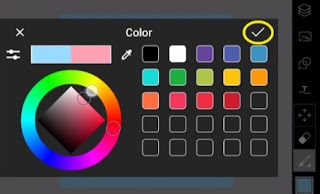
14. Nah aplikasikan lagi pada background se-kreatif mungkin gaes. Disini gue bikin gelombang-gelombang.

15. Jika menurut kalian sudah bagus, langkah selanjutnya tambahkan foto yang tadi kalian hilangkan backgroundnya. Caranya klik menu ‘layer’ pada pojok atas, klik icon + , pilih ‘Empty layer’ untuk membuat layer baru/kosong.

16. Selanjutnya bisa pilih menu ‘Add photo’ , Photo. Oke disitu kalian pilih foto yang tadi dibuang backgroundnya. Caranya tap foto yang kalian pilih, klik centang pada pojok atas dan otomatis akan tampil pada halaman editing.

17. Kemudian kalian bisa mengaturnya lagi sesuai keinginan, boleh juga merapikan lagi backgroundnya. Dan tampilannya seperti ini.

18. Disini kalian bebas mengkreasikan ya. Selanjutnya, Gua mau menambahkan sedikit coretan-coretan menggunakan shape. Caranya, kalian pilih pada bar samping, atur bentuk shape, ukuran, opasitas sebagus mungkin. Lalu klik ‘Ok’.

19. Selanjutnya, untuk mengganti warna tap menu warna pada pojok bawah. Disni gue ganti jadi warna putih teman-teman, jika sudah klik ‘Centang’.
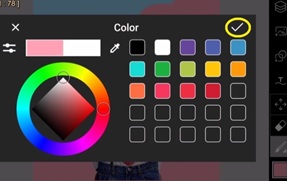
20. Disini kalian bisa mengkreasikan se-bagus mungkin ya. Disini gue bikin garis garis, berikutnya gue buat kotak kotak abstrak. Caranya juga sama kok tenang aja hehe... Oh iya. Shape kotak kalian jangan lupa pilih ‘Stroke’ ya, bukan ‘Fill’

21. Gua rasa hasilnya udah bagus. Langkah terakhir tinggal menyimpannya. Caranya, tap ‘Panah’ pada pojok atas, pilih Edit Image , kalian pilih ‘Panah’ lagi, kemudian pilih ‘Save’ , pilih ‘Save’ lagi, dan yahhh disitu sudah ada pilihannya kalian mau uplod dimana hehe

Oke. Gimana? mudahkan. Sekarang kalian bisa tuh kreasi’in sesuka kalian, upload sana sini, atau bikin’in temen-temen sesama kpopers wkwk. Banyak banyakin deh bikin pake foto biasmu atau fandom favoritemu haha. Yaudah, terima kasih udah ngikutin tutorial gue.
Semoga tutorial kali ini bermanfaat bagi kalian
Terima kasih
Salam Anima Belajar